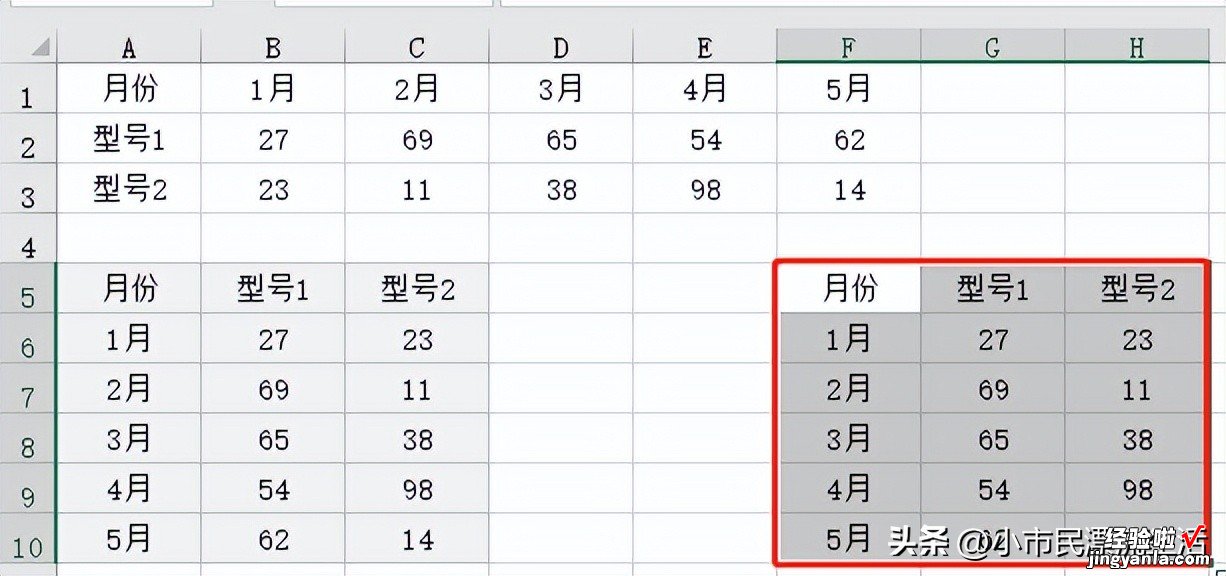TRANSPOSE函数属于Excel表格中 查找与引用 类别函数,作用将表格中的行列进行转换 。
TRANSPOSE函数属性:
语法结构TRANSPOSE(array)
中文表达式TRANSPOSE(数组)
array 必需 。 需要进行转换的数组或单元格区域 。
数组的转换就是把数组的第1行作为新数组的第1列,数组的第2行作为新数组的第2列,以此类推 。
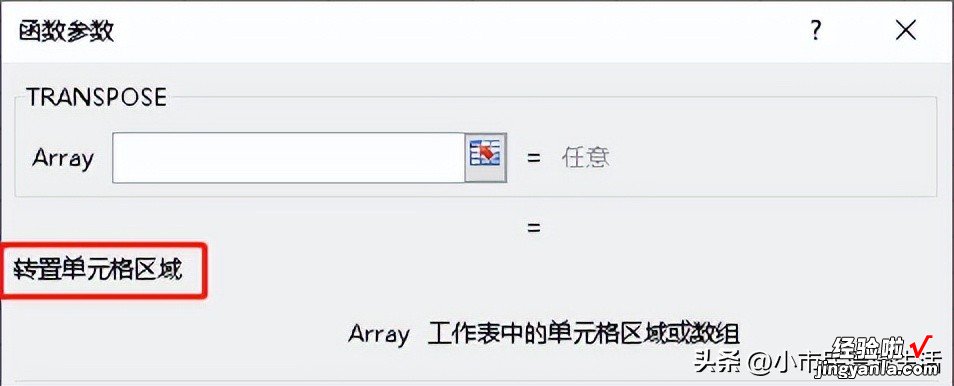
TRANSPOSE函数应用案例:
如下图 要求:将A1:F3单元格区域行列互换 。
首先选择A5:C10单元格区域,在编辑栏里输入公式 =TRANSPOSE(A1:F3) , 按ctral shift enter 组合键运算数组公式 。如下图完成单元格区域的行列转换 。
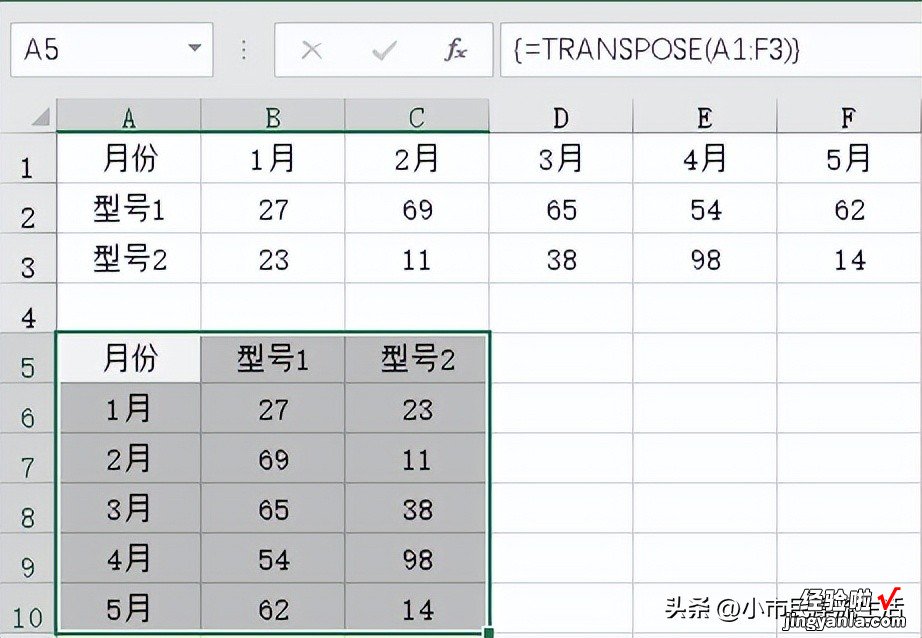
①TRANSPOSE是数组函数,公式运算时时需要按ctral shift enter 组合键 。
②原表格区域为3行6列时(如上案例),在进行转置前需要先用鼠标选取6行3列区域,在编辑栏输入=TRANSOSE()公式,然后按ctral shift enter 组合键运算公式 。下面是两个将A表转置成B表的例子 。
【转置函数TRANSPOSE的应用技巧】单元格区域行列转换 =TRANSOSE() 函数公式,和使用选择性粘贴-转置效果是一样的;如下图
首先选择需要转换的A1:F3单元格区域复制,再选择转换后放置表格的5:H10单元格区域,点鼠标右键-选择*选择性粘贴*,调出选择性粘贴对话框,鼠标左键单击*转置*选项,确定 。
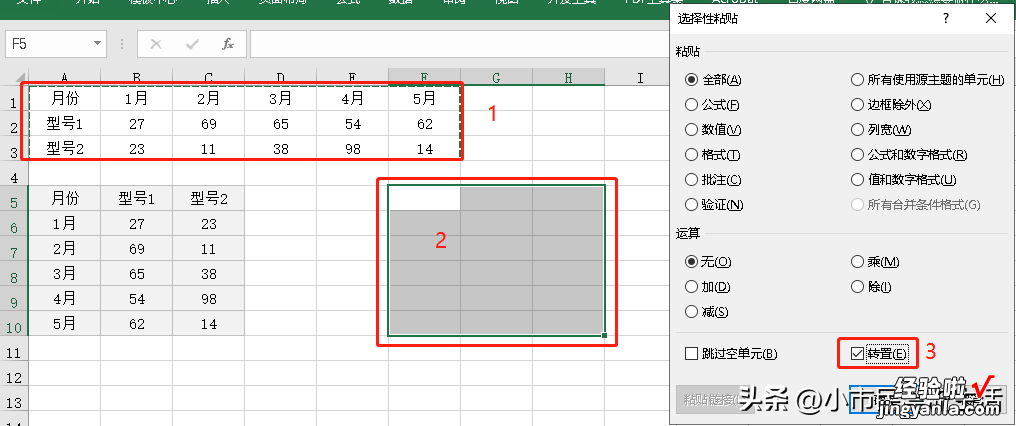
如下图 转置后的表格内容和使用=TRANSOSE()公式效果是一样的 。